Cada individuo que al menos hace un video aquí y allá debe saber cómo agregar música a un video en el iPhone. Ya no es necesario cortar y editar videos seleccionados en una computadora. Puedes hacer todo sin problemas directamente en el iPhone y puedes elegir entre varias aplicaciones diferentes. Entonces, si desea saber cómo agregar música a un video en iPhone, continúe leyendo.
Podría ser te interesa

Cómo agregar música a un video en iPhone
En el marco de este artículo, trabajaremos específicamente con la aplicación iMovie, que cae bajo las alas de Apple. Es una aplicación básica y sencilla que prácticamente todos podéis entender en unos segundos. Así que aquí se explica cómo agregar música a un video de iPhone en iMovie:
- Primero, es necesario que usted prepararon el video y movido a la aplicación iMovie
- Una vez que abras iMovie, haz clic en el cuadrado con en la página principal + icono.
- Se abrirá una ventana en la que podrás elegir una opción. Película.
- Ahora te encontrarás en los medios donde encontrarás vídeo específico, que desea importar.
- Después de encontrar el vídeo, ve a él. hacer clic y luego el marca.
- Después de etiquetar un video, simplemente toque en la parte inferior de la pantalla. Crea una película.
- Inmediatamente después, te encontrarás en la interfaz de edición de vídeo.
- Ahora en la parte izquierda, en vista previa, toque el icono +.
- Haga clic en el cuadro aquí sonar si Souborio a seleccionar musica que quieres usar.
- Una vez seleccionada, la música se insertará automáticamente en el vídeo. La música tiene una línea de tiempo. coloración verde.
- Si quieres cambiar el volumen del sonido, así que proceda de la siguiente manera:
- primero en conjunto musical en la línea de tiempo hacer clic marcando así.
- En la parte inferior, luego haga clic en icono del altavoz.
- Ahora seleccione usando control deslizante Volumen de música, por ejemplo 50%.
- Una vez que haya terminado de editar, haga clic en en la parte superior izquierda Todo listo.
- Para exportar, simplemente toque en la parte inferior icono de compartir (cuadrado con una flecha).
- En el menú que aparece, luego seleccione una opción. Guarda el vídeo.
Puedes agregar fácilmente cualquier música a tu video como se indica arriba. Por supuesto, si lo desea, puede seleccionar varios videos al importarlos y combinarlos en uno dentro de iMovie, y luego agregarles música. Como se mencionó anteriormente, existen innumerables alternativas diferentes que puedes utilizar. De todos modos, iMovie está disponible de forma gratuita y en mi opinión es una aplicación realmente fácil de usar.
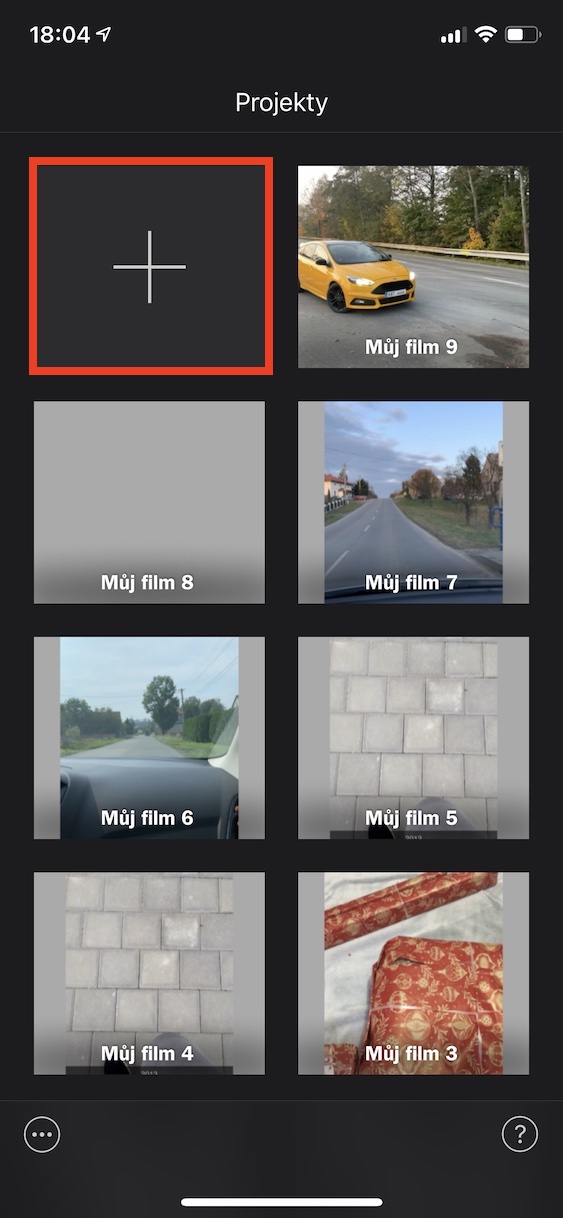

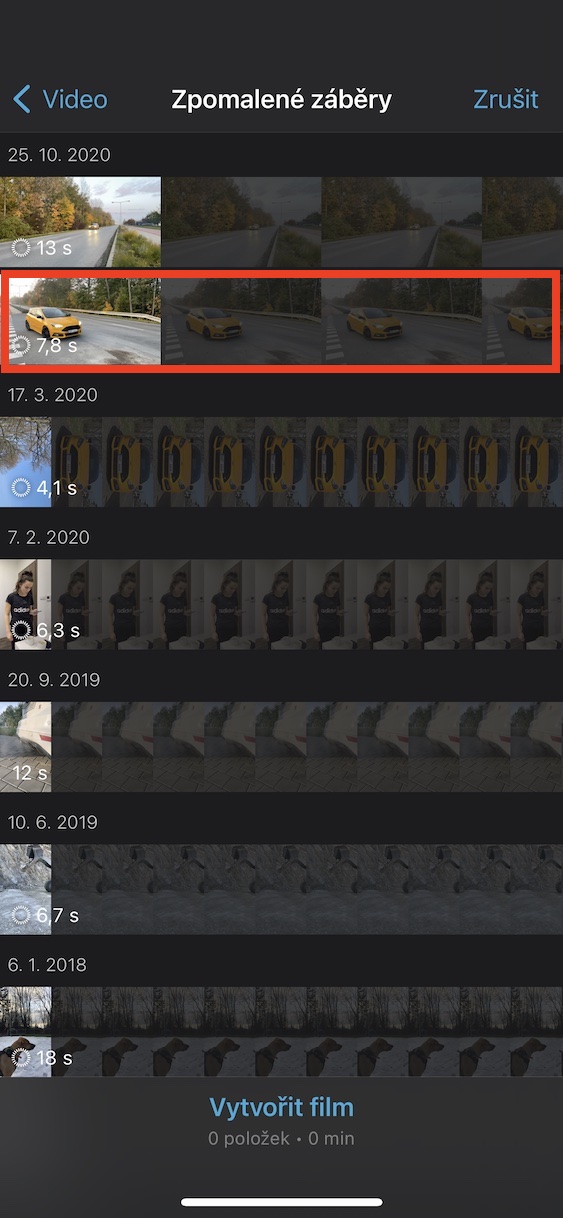
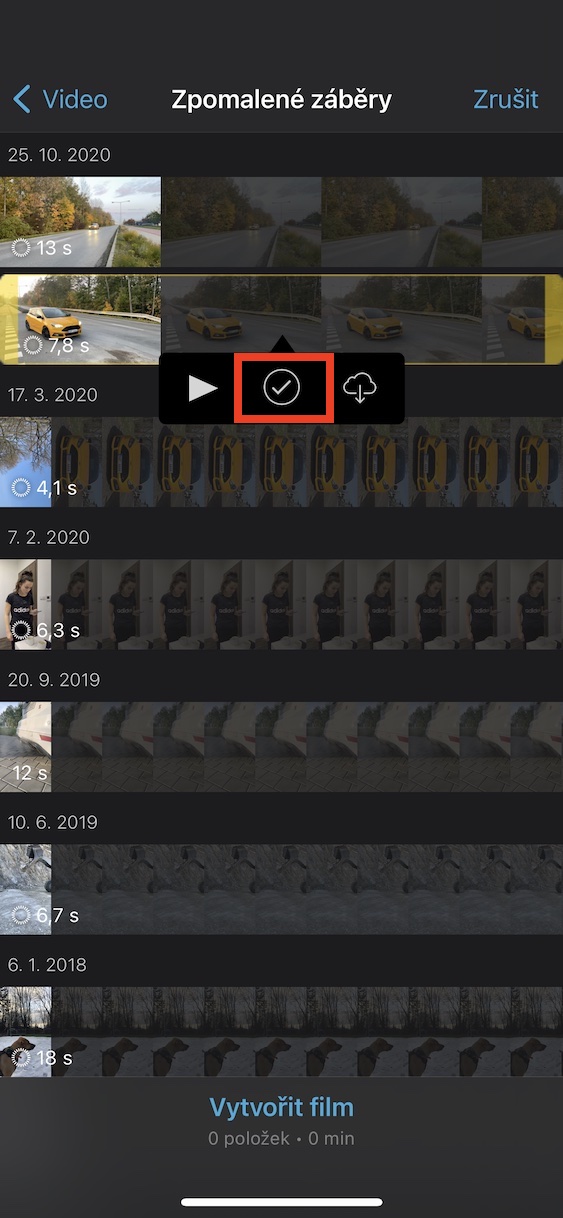
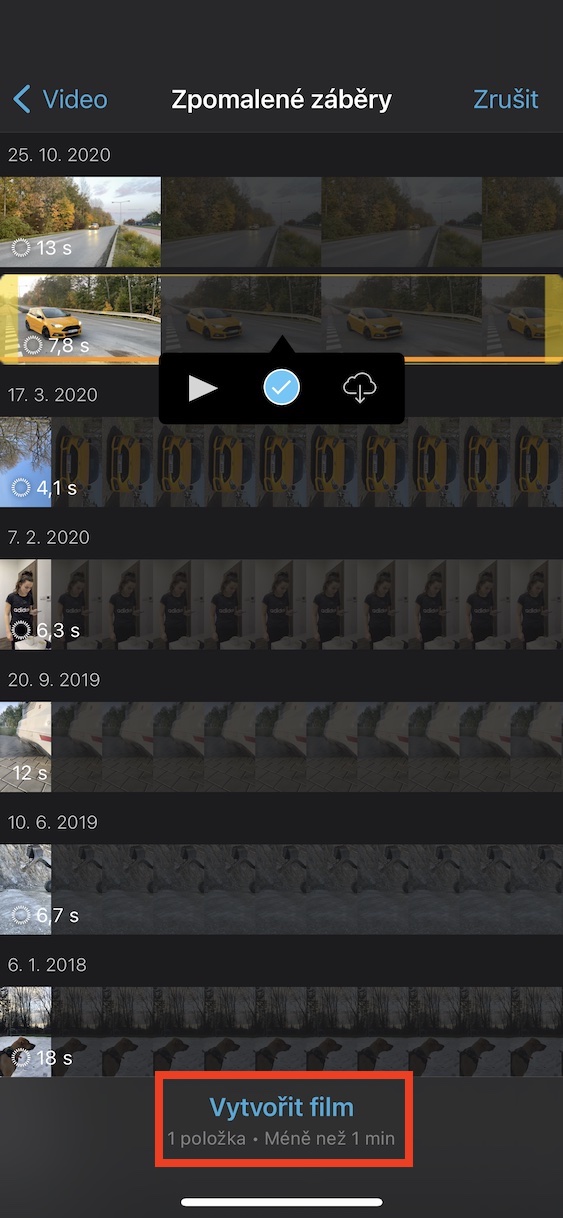

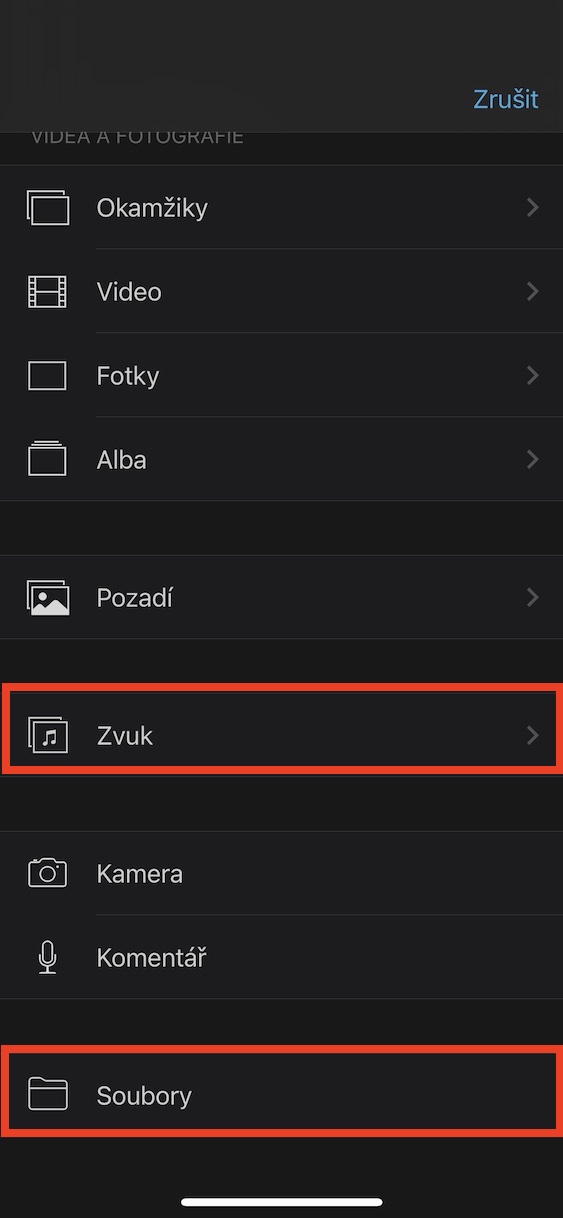

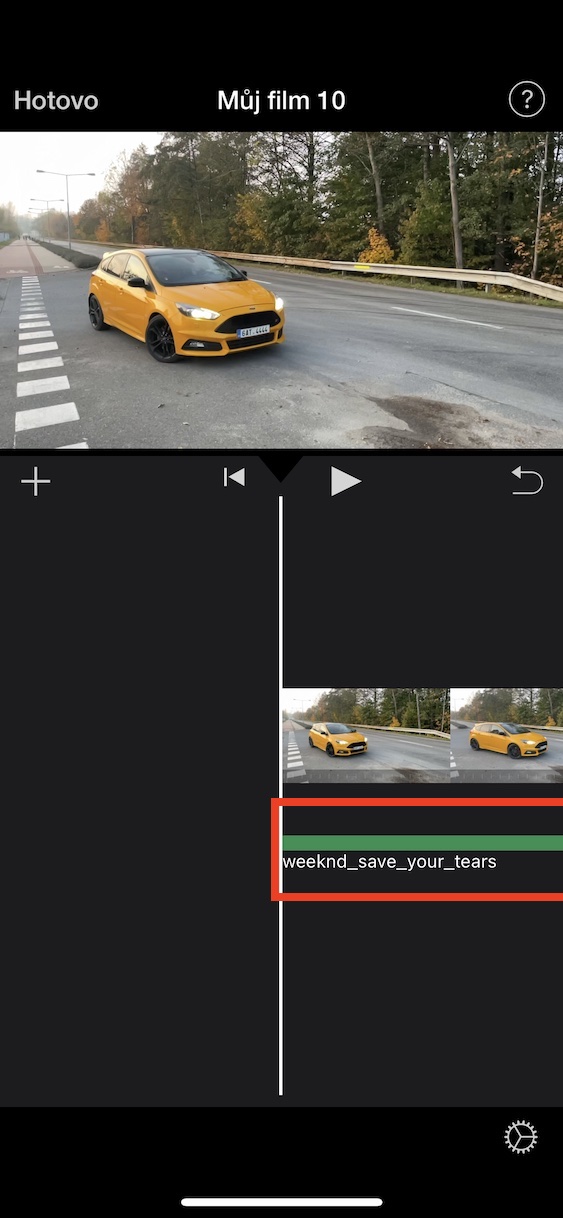
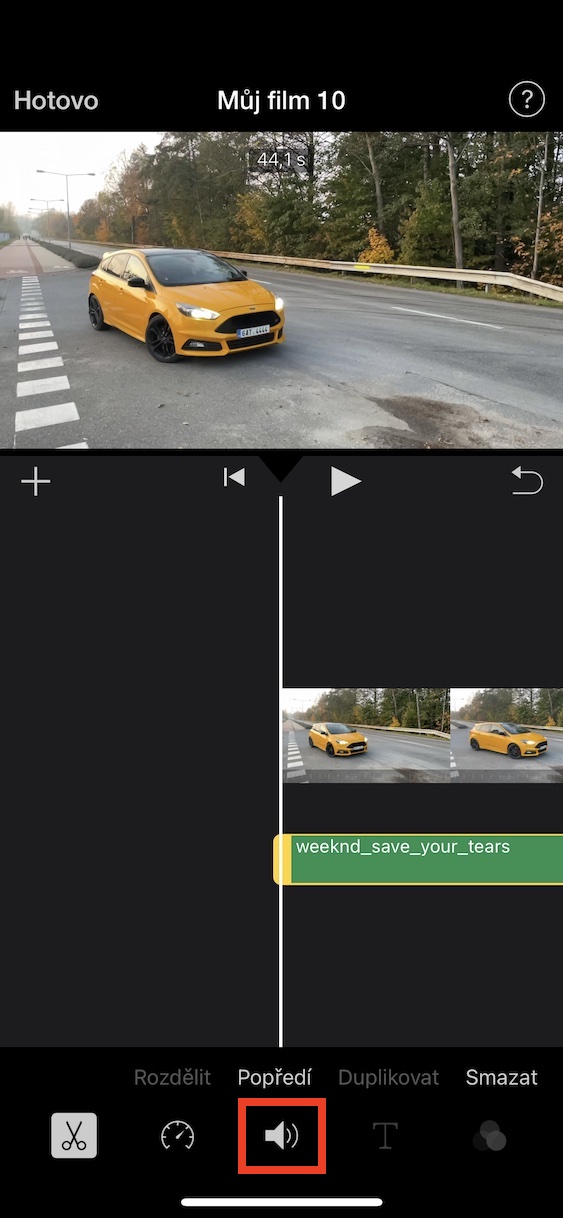

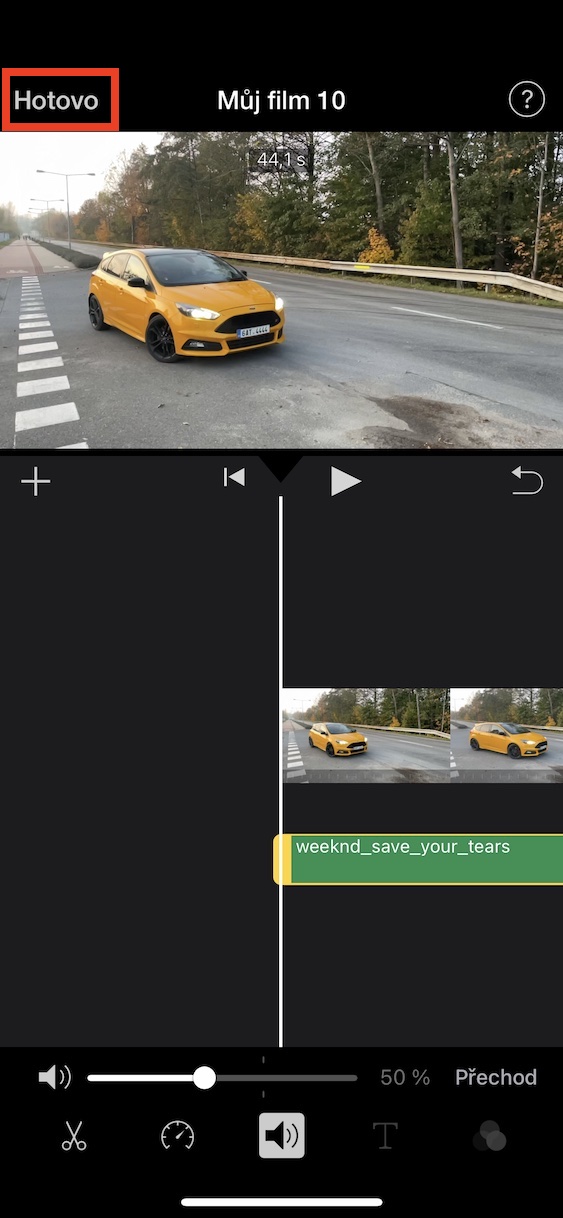
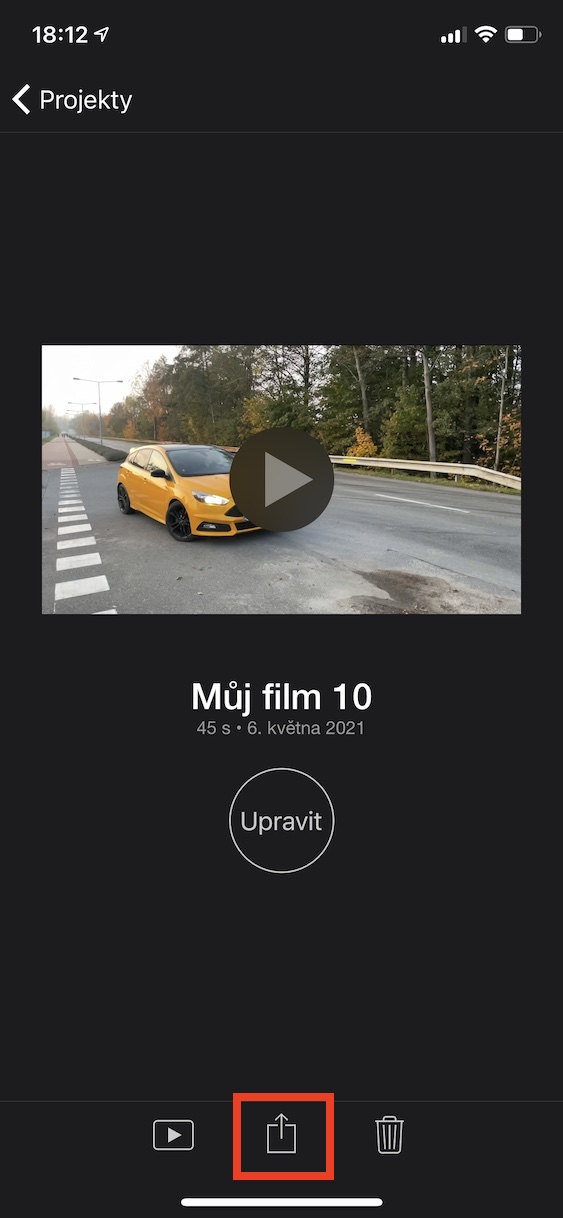
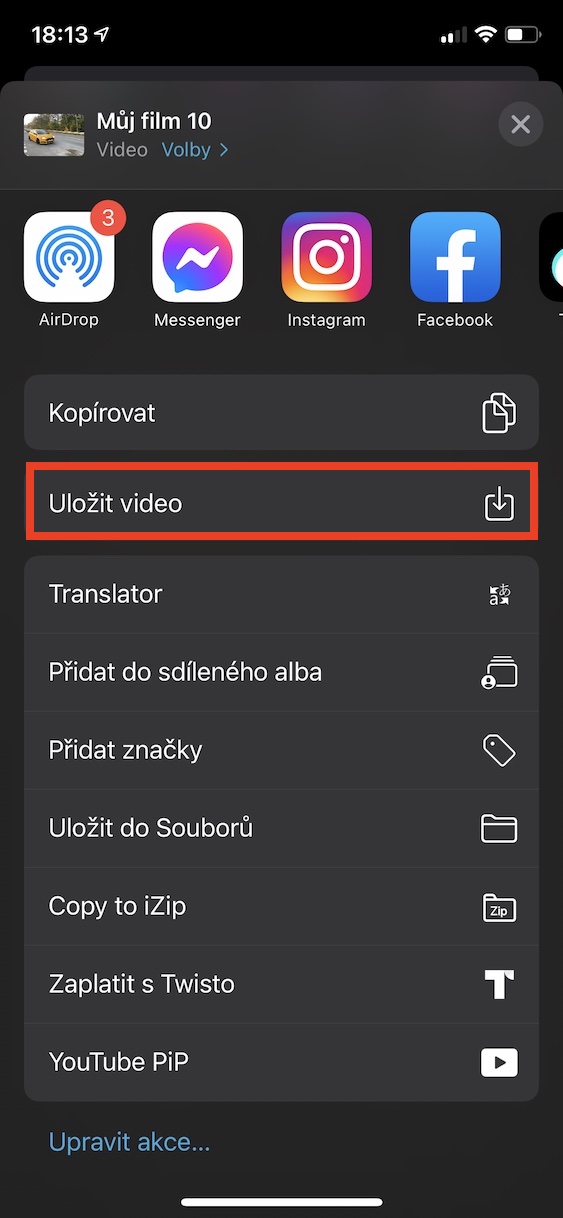
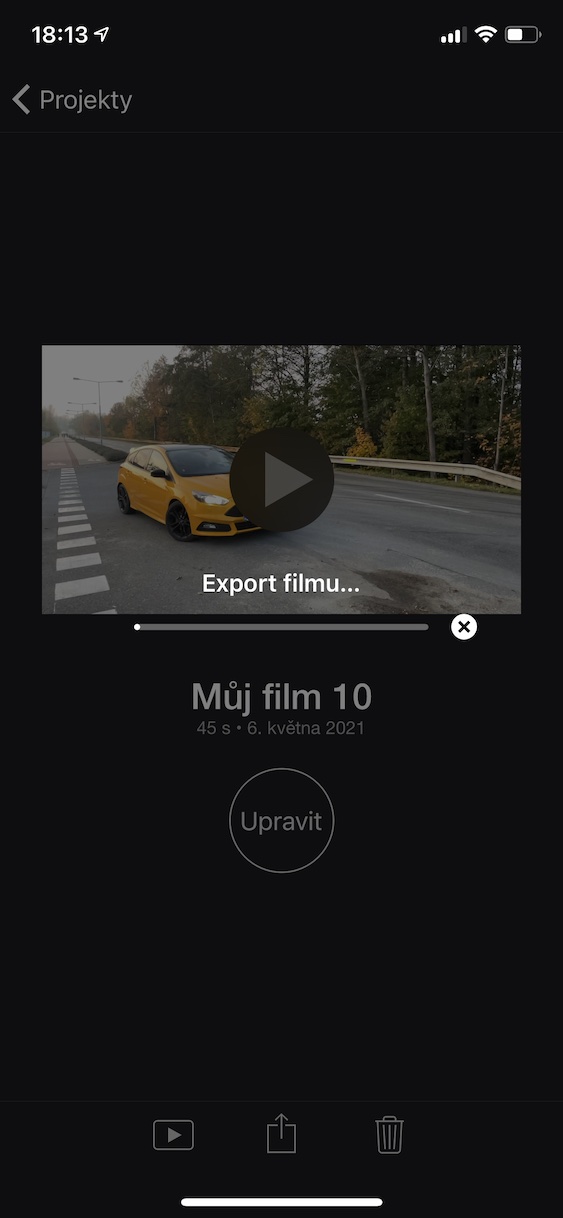
Es posible publicar la música agregada en youtube. ¿Qué pasa con la licencia?
Genial, gracias. Descrito simplemente, comprensible, práctico, simplemente hermoso <3
¿No puedes agregar música porque no está comprada? ¿Pero no sé dónde comprarlo? Al mismo tiempo pago por Apple Music, ¿hay alguna forma de vincularlo con eso? ¿O cómo hacerlo? En iMovie, solo puedes agregar sonidos extraños, en realidad los mismos que puedo poner en un tono de llamada o en un despertador, que no quiero en el video.
No puedo agregar música de Spotify (pago)…